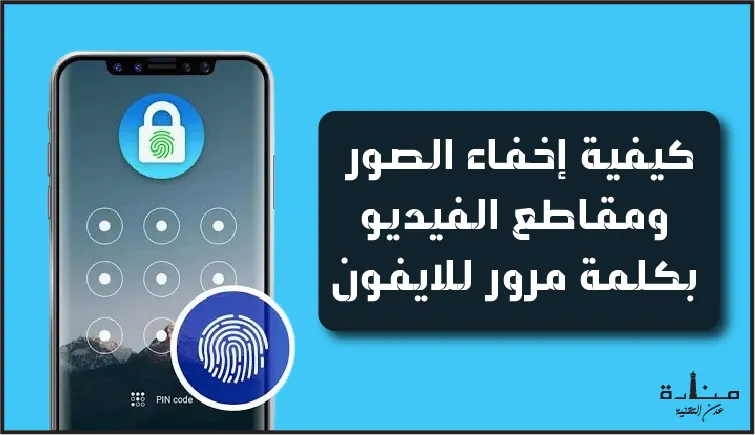هل تبحث عن طريقة لإخفاء الصور للايفون؟ أنت في المقال السليم، لأننا سنتعرف على كيفية إخفاء الصور ومقاطع الفيديو بكلمة مرور على هواتف آيفون.
إخفاء الصور ومقاطع الفيديو للايفون
يمتلك نظام iOS طريقة خاصية لإخفاء الصور ومقاطع الفيديو في تطبيق الصور. ما عليك سوى تحديد الصورة أو الفيديو الذي تريد إخفاءه، والنقر على أيقونة المشاركة، وتحديد خيار “إخفاء”. ومع ذلك، هذه ليست الطريقة الكاملة لإخفاء الصور بشكل كلي. حيث يقوم النظام بإخفاء الصور فقط من “اللحظات” و “الألبومات”. ويمكن لأي شخص مشاهدة الصور أو مقاطع الفيديو المخفية من خلال الانتقال إلى الألبوم “المخفي” الجديد.
لحسن الحظ، يوجد هناك خدع خفية لا تمكنك من إخفاء جميع صورك ومقاطع الفيديو الخاصة بك فحسب، بل تحميها بكلمة مرور أو باستخدام طرق الحماية الأخرى مثل الـ Touch أو Face ID. لا يوجد تطبيق طرف ثالث مطلوب في هذه العملية. كل ما عليك فعله هو استيراد جميع الصور ومقاطع الفيديو الخاصة بك في تطبيق Notes ، واستخدام ميزة القفل لحماية الملاحظة بكلمة مرور، ثم العودة إلى تطبيق الصور وحذف جميع الوسائط التي قمت باستيرادها إلى Notes. إليك دليل كيفية إخفاء الصور ومقاطع الفيديو بكلمة مرور على هواتف آيفون.
كيفية إخفاء صورك بكلمة سر لهواتف ايفون؟
في البداية، افتح تطبيق Notes وأنشئ ملاحظة جديدة من خلال النقر على زر الملاحظة الجديد في الركن الأيمن السفلي من التطبيق. أعطه اسمًا عامًا لا يثير أي شك. وانقر فوق تم في الزاوية اليمنى العليا كما هو موضح في الصورة أسفل.
الآن، اضغط على زر الكاميرا في الشريط السفلي من التطبيق وحدد “اختيار صورة أو فيديو” من القائمة المنبثقة كما هو موضح في الصورة أسفل.
ستفتح لك نافذة ويمكنك من خلالها تحديد جميع الصور ومقاطع الفيديو التي تريد إخفاءها من معرض صور ايفون الخاص بك. بمجرد تحديد جميع العناصر، انقر فوق الزر “إضافة” في الزاوية العلوية اليمنى كما هو موضح في الصورة أسفل.
الآن، نحتاج فقط إلى المضي قدمًا وقفل الملاحظة باستخدام طريقة الحماية: Touch ID أو Face ID. اضغط على زر القائمة أعلى شكل كرة في الزاوية اليمنى العليا كما هو موضح في الصورة أسفل.
اضغط على رمز القفل البنفسجي من قسم المشاركة. إذا لم تقم أبدًا بإعداد كلمة مرور لملاحظاتك، فسيُطلب منك إنشاء واحدة. يمكن أن تختلف كلمة المرور هذه عن رمز مرور الرئيسي للجهاز مما يعني أنه يمكنك إنشاء كلمة مرور جديدة بأمان لقفل صورك.
أدخل كلمة المرور وتحقق منها وأضف تلميحًا. بعد ذلك، انقر فوق تم في أعلى اليمين لإنهاء إعداد القفل كما هو موضح في الصورة أسفل.
اضغط على زر القفل الذي ظهر مؤخرًا بجوار زر القائمة في الأعلى لقفل الملاحظة. في كل مرة ترغب في عرض الملاحظة، سيكون عليك إدخال كلمة المرور الصحيحة أو استخدام طريقة دخول الـ Touch ID أو Face ID.
عندما تعود لزيارة ملاحظتك مجدداً، ستعرض شاشة القفل هذه كما هو موضح في الصورة أدناه على اليسار. لإلغاء قفل ملاحظتك، ما عليك سوى النقر على زر عرض الملاحظة والمصادقة باستخدام الـ Face ID أو Touch ID.
طريقة إخفاء الصور في الايفون بدون برنامج – (لا تنسى حذف الصور)
ضع في اعتبارك أن إخفاء الوسائط الخاصة في تطبيق Notes لا يحذف الوسائط الأصلية من تطبيق عرض الصور. لذلك، لا تنسى حذف الصور ومقاطع الفيديو من تطبيق الصور الخاص بك، وحتى من سلة المهملات. للقيام بذلك، ما عليك سوى فتح تطبيق الصور وتحديد جميع الصور التي أخفيتها في تطبيق “الملاحظة”. ثم اضغط على رمز سلة المهملات في أسفل يمين الشاشة وحدد حذف العناصر كما هو موضح في الصورة.
يحتفظ جهاز ايفون بنسخة من الصور المحذوفة في “سلة المهملات” للأيام الثلاثين القادمة وبعد ذلك يزيلها نهائيًا. يمكنك حذف الصور يدويًا بمجرد التمرير لأسفل في قسم الالبومات والنقر على “المحذوفة مؤخرًا”. اضغط على زر حذف الكل في الزاوية اليسرى السفلية لحذف صورك نهائيًا كما هو موضح في الصورة.
الخلاصة
كانت هذه طريقة سريعة لإخفاء صورك ومقاطع الفيديو الخاصة بك على هاتف ايفون وتأمينها باستخدام Touch ID أو Face ID. إنها ليست الطريقة الأكثر فعالية ولكنها لا تزال أفضل من إخفاء صورك داخل تطبيق الصور حيث يمكن لأي شخص الوصول إليها بمجرد الانتقال إلى المجلد المخفي.
بدلاً من ذلك، يمكنك استخدام تطبيقات مجانية تابعة لجهات خارجية مثل Folder Lock ، وهو يعمل بشكل مشابه لتطبيق الملاحظات – أي حماية كلمة المرور للصور ومقاطع الفيديو الخاصة، ومع ذلك، فهو أكثر ملاءمة. بالرغم من ذلك، لا يزال يتعين عليك حذف الوسائط من تطبيق الصور. يمكنك الاطلاع أيضاً على كيفية تشغيل Siri وجعله يستجيب لصوتك حتى والشاشة مغطاة.
كانت هذه هي طريقة كيفية إخفاء الصور ومقاطع الفيديو بكلمة مرور على هواتف آيفون. نراكم في شرح جديدة قريباً.